
Apple telah memperkenalkan butang tindakan boleh atur cara baharu yang menggantikan suis bisu pada iPhone 15 Pro. Jika anda tertanya-tanya apa yang dilakukan oleh butang ini, nextpit mempunyai panduan yang menerangkan cara menyediakan dan menggunakan ciri baharu pada model iPhone yang disokong.
Model iPhone manakah yang menampilkan Butang Tindakan?
Butang tindakan baharu adalah eksklusif untuk iPhone 15 Pro dan iPhone 15 Pro Max. Pada asasnya, kunci iPhone baharu ini serupa dengan butang tindakan pada Apple Watch Ultra (ulasan) dan Watch Ultra 2.
Ia membolehkan pengguna memetakan atau menetapkan tindakan atau mod tertentu dengan butang. Di bawah ialah alat dan apl berbeza yang disokong oleh butang dan cara menyesuaikannya mengikut keinginan anda.
- Baca juga: Apple iPhone 15 (Plus) vs. iPhone 15 Pro (Max) perbandingan

Butang tindakan baharu Apple iPhone 15 Pro / © Apple
Pilihan Butang Tindakan iPhone 15 Pro
Pada masa ini, terdapat sembilan pilihan utama yang boleh anda pilih untuk ditetapkan dengan butang tindakan iPhone 15 Pro. Sesetengah tindakan mempunyai berbilang mod tertentu, seperti memilih tindakan kamera memberi anda pilihan untuk membuka terus mod rakaman video atau galeri.
Walau bagaimanapun, ini boleh dikembangkan lagi jika anda memilih Pintasan sebagai tindakan kerana anda boleh membuat tugasan unik dengan apl, menjadikan bilangan tindakan hampir tidak terhad. Sebagai contoh, anda boleh menyesuaikan pintasan untuk mengaktifkan pemandangan tertentu dalam ekosistem rumah pintar anda dengan hanya menekan butang tindakan.
Jika anda berminat untuk mempelajari cara lain untuk memanfaatkan Pintasan pada iPhone, kami mempunyai panduan yang kemas tentang cara menggunakan apl Pintasan dan petua iOS teratas yang lain.
Yang berkata, berikut ialah pilihan yang diketahui yang boleh anda gunakan untuk menyesuaikan Butang Tindakan pada iPhone 15 Pro:
- Dering/Senyap: Menekan butang dengan mod ini bertukar kepada profil senyap di mana pemberitahuan dan nada dinyahdayakan, sambil kemudian menekannya sekali lagi kembali ke deringan atau umum.
- Mod fokus: Entri khusus ini menambah lebih fleksibiliti kerana anda boleh menyesuaikan setiap mod fokus berbeza yang disertakan dengan ini. Ia termasuk Jangan Ganggu, Peribadi, Kerja dan Tidur.
- Kamera: Memilih kamera akan memberi anda keupayaan untuk pergi terus ke mod kamera tertentu seperti foto dengan penderia utama, swafoto, video atau membuka foto. Helah yang sangat menarik ialah anda boleh menggunakan butang tindakan sebagai butang pengatup untuk mengambil gambar atau memulakan/menghentikan rakaman video.
- Memo Suara: Jika anda memilih tindakan ini, tindakan ini akan membuka dan memulakan rakaman suara dengan serta-merta pada apl Memo Suara. Anda boleh mengklik butang tindakan fizikal atau kekunci berhenti untuk menghentikan rakaman.
- Lampu suluh: Menetapkan butang kepada lampu suluh membolehkan anda mengaktifkan denyar LED kamera sebagai obor dengan menekannya lama.
- Penterjemah: Memilih ini membolehkan anda membuka apl untuk menterjemah teks, suara dan perbualan pada peranti anda.
- Pembesar: Begitu juga dengan apl Penterjemah, anda juga boleh menetapkan butang untuk menavigasi dengan cepat ke apl Pembesar.
- Kebolehcapaian: Bahagian ini boleh dikonfigurasikan dengan ciri kebolehcapaian berbeza yang berguna untuk orang yang memerlukan alat meningkatkan pada iPhone mereka.
- Pintasan: Dalam tindakan ini, anda boleh memilih pintasan tertentu daripada senarai yang anda buat atau secara alternatif membuat yang baharu.
Bergantung pada tindakan yang anda pilih, sesetengah menyokong tekanan biasa, manakala kamera dan lampu suluh boleh diaktifkan dengan menahan atau memicit butang.
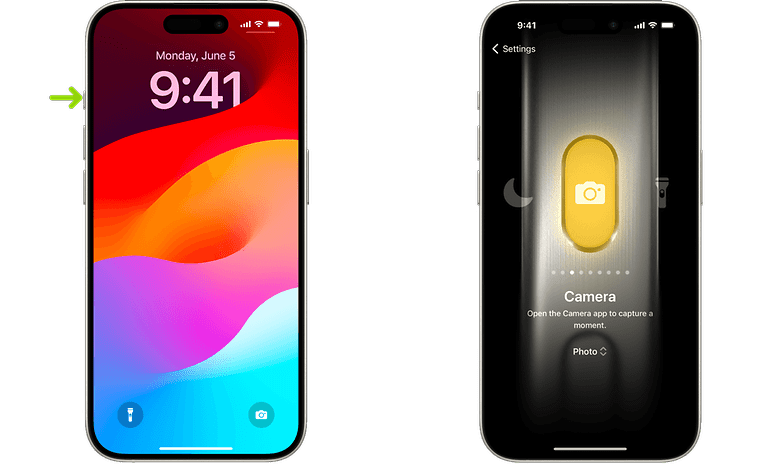
Kini, anda boleh menggunakan Butang Tindakan di sisi iPhone 15 Pro (Max) untuk mengaktifkan lampu suluh. Betapa kerennya itu? / © Apple
Bagaimana untuk menyediakan Butang Tindakan pada Apple iPhone 15 Pro (Maks)
Untuk menetapkan atau menukar tindakan, anda perlu pergi ke papan pemuka Butang Tindakan daripada tetapan umum pada iPhone 15 Pro atau iPhone 15 Pro Max anda. Di bawah ialah proses langkah demi langkah tentang cara melaksanakan tugas.
- Buka kunci iPhone 15 Pro anda.
- Buka Tetapan.
- Tatal ke bawah dan pilih Butang Tindakan.
-
Leret ke kiri atau kanan untuk menetapkan tindakan yang hendak dipasangkan dengan butang.
- Pilih sub-pilihan jika tersedia atau buat Pintasan baharu.
- Tahan butang untuk menguji tindakan tanpa menyimpan.
- Selepas menetapkan, Ketik Tetapan di atas untuk menyimpan pilihan anda atau leret ke atas dari skrin bawah untuk kembali ke rumah.
Sukar untuk menekan butang secara tidak sengaja, kerana ia memerlukan picitan keras selama kira-kira satu saat. Pada masa yang sama, tiada pilihan lain untuk menyesuaikan butang, seperti memetakannya dengan dua tekan untuk mencetuskan tindakan lain. Ini mungkin ditambah pada masa hadapan melalui kemas kini perisian.
Adakah anda mendapati butang tindakan iPhone baharu membantu? Apakah ciri Apple iPhone 15 Pro baharu lain yang menjadi kegemaran anda? Anda dialu-alukan untuk berkongsi dengan kami pendapat anda di bahagian komen.